Планшеты Huawei MediaPad T5 - инструкция пользователя по применению, эксплуатации и установке на русском языке. Мы надеемся, она поможет вам решить возникшие у вас вопросы при эксплуатации техники.
Если остались вопросы, задайте их в комментариях после инструкции.
"Загружаем инструкцию", означает, что нужно подождать пока файл загрузится и можно будет его читать онлайн. Некоторые инструкции очень большие и время их появления зависит от вашей скорости интернета.
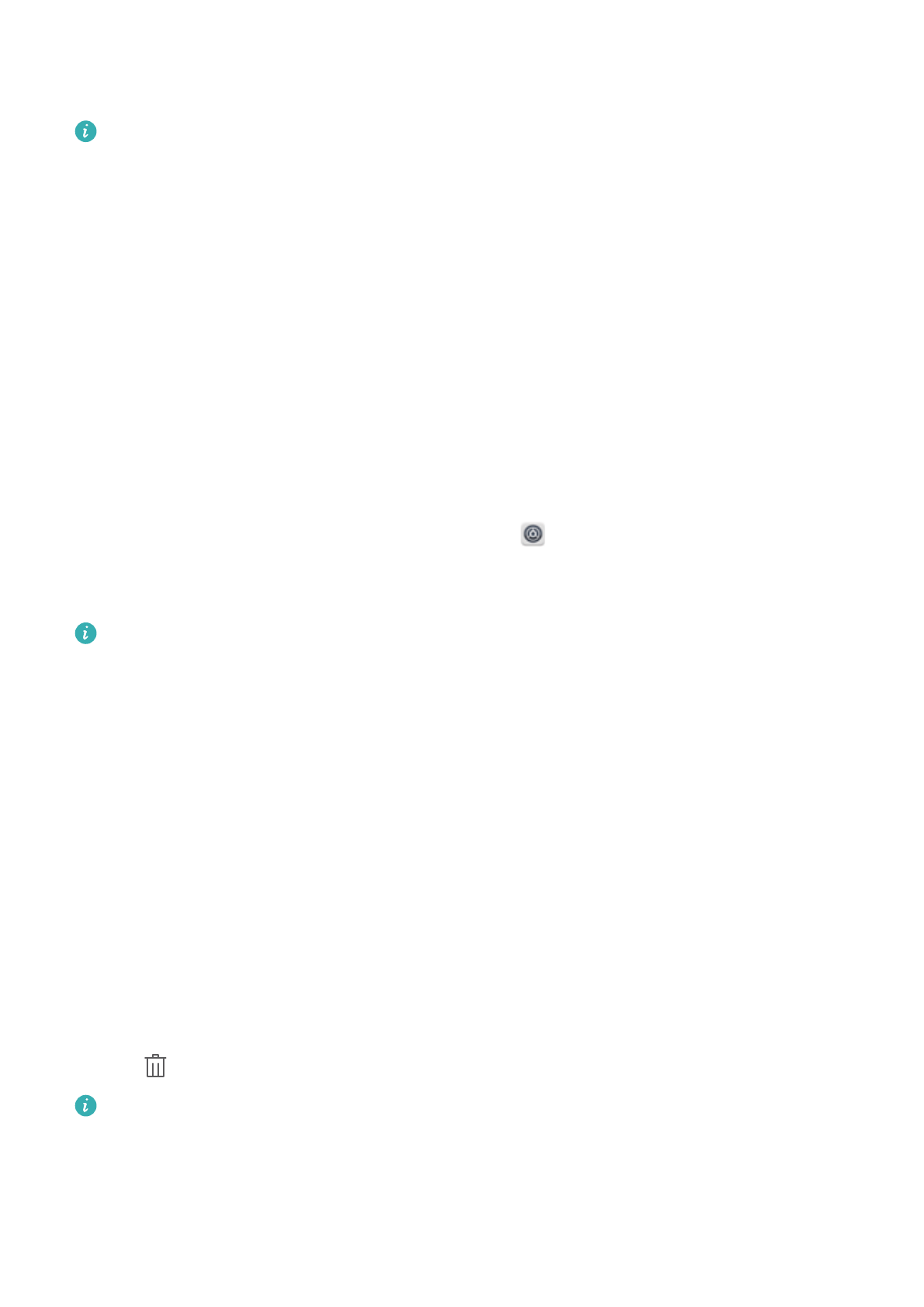
устройства, когда не используете его, для защиты конфиденциальности данных и
предотвращения выполнения случайных операций.
Настройте пароль разблокировки экрана для защиты данных. Можно
заблокировать устройство следующими способами:
Блокировка экрана нажатием на кнопку питания: Нажмите на кнопку питания,
чтобы заблокировать экран.
Блокировка экрана нажатием на виджет: На рабочем экране сведите два пальца
вместе, чтобы перейти в режим редактирования. Нажмите Виджеты > Блокировка
экрана и добавьте виджет Блокировка экрана на рабочий экран. Это снижает
износ кнопки питания. Выйдя из режима редактирования, нажмите на виджет
Блокировка экрана, чтобы заблокировать устройство. Чтобы использовать этот
способ, сначала требуется открыть страницу рабочего экрана, на которой
расположен виджет Блокировка экрана.
Также можно настроить стиль экрана блокировки:
Изменение стиля экрана блокировки: На устройстве по умолчанию включена
Разблокировка Журнал. Откройте приложение
Настройки. Выберите
Безопасность и конфиденциальность > Блокировка экрана и пароли > Стиль
экрана блокировки, затем выберите стиль экрана блокировки.
Подпись на экране блокировки: Нажмите Подпись на экране блокировки,
чтобы настроить подпись на экране блокировки, появляющуюся при каждой
активации экрана.
Управление рабочим экраном
Управление значками рабочего экрана
На рабочем экране слишком много значков приложений? Вы можете переместить
их или удалить с рабочего экрана, а также разместить по тематическим папкам.
Перемещение значков рабочего экрана: На рабочем экране нажмите и
удерживайте значок приложения, пока устройство не завибрирует, затем
перетащите значок в другое место.
Удаление приложения: На рабочем экране нажмите и удерживайте приложение,
которое хотите удалить, пока устройство не завибрирует, затем перетащите его к
значку
. Удалите приложение, следуя инструкциям на экране.
Для обеспечения корректной работы системы некоторые предустановленные
приложения нельзя удалить.
Создание папки приложений: На рабочем экране нажмите и удерживайте значок
приложения, пока устройство не завибрирует, затем перетащите значок на значок
Рабочий экран
19

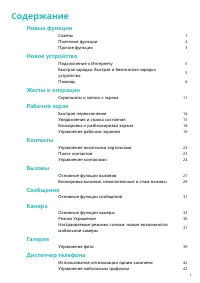
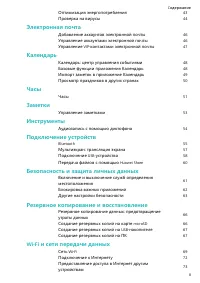
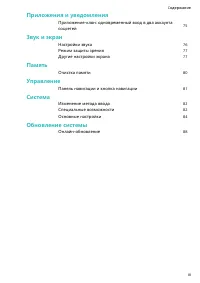
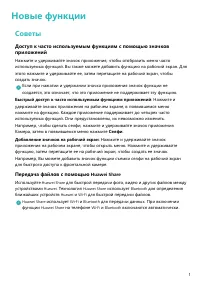
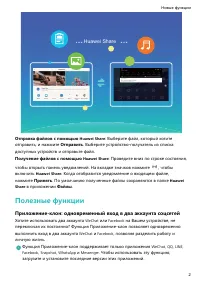
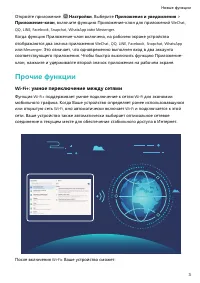


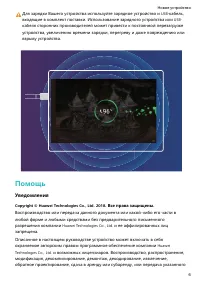

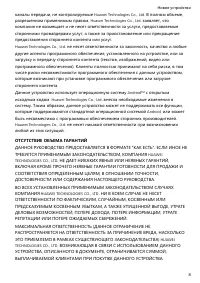




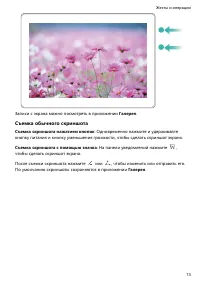

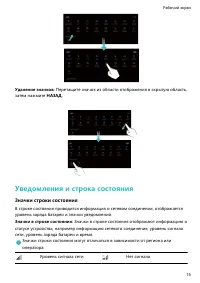
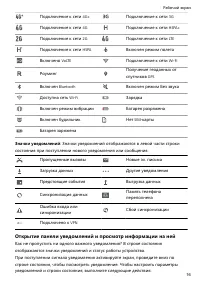



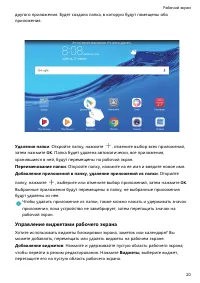
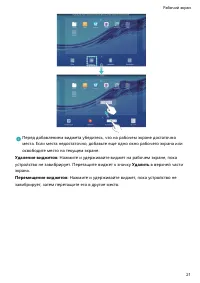

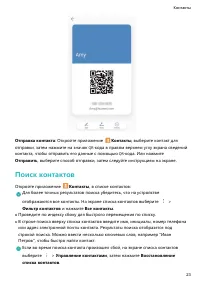


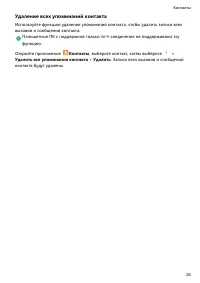

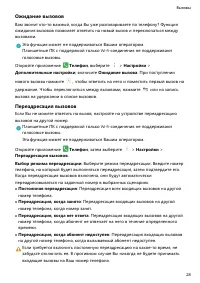
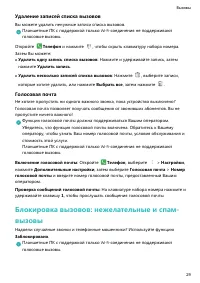
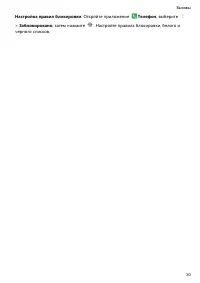




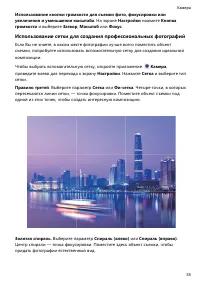


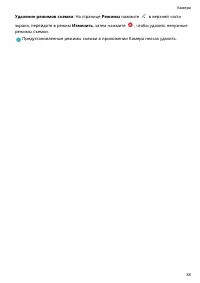


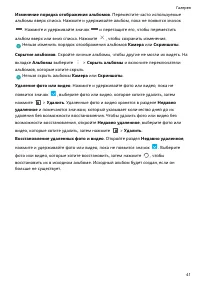

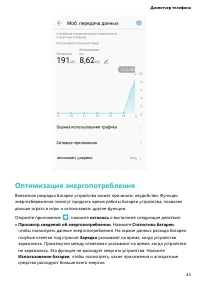

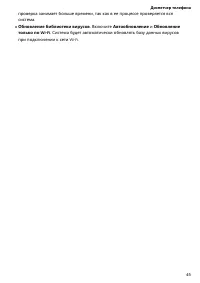


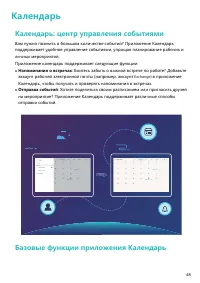


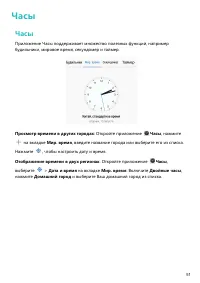
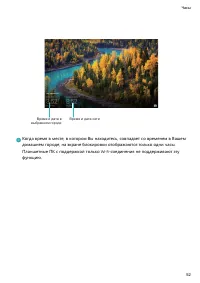

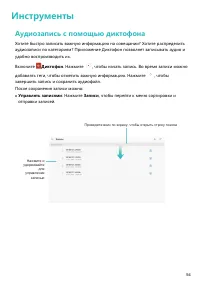



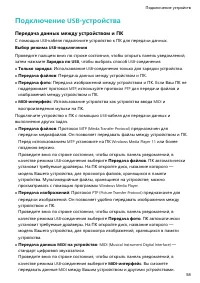

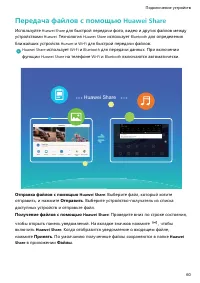

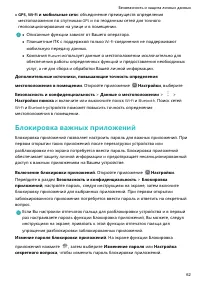


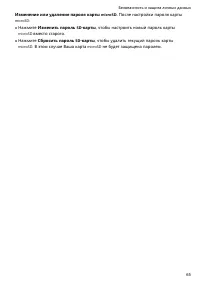


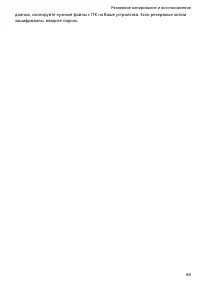
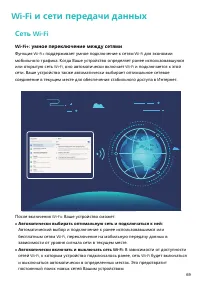
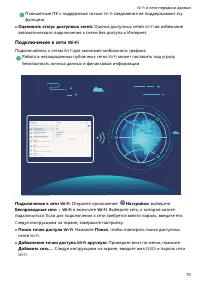


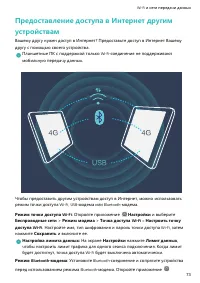
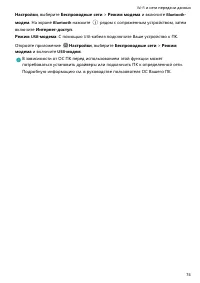
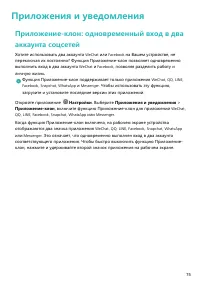
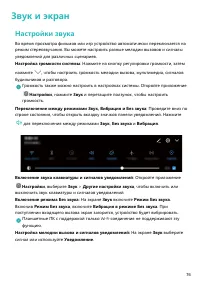

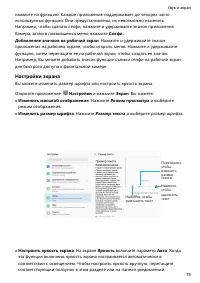




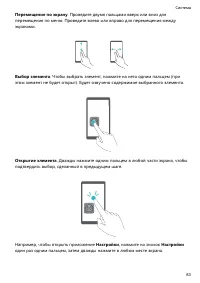

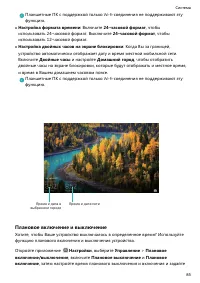

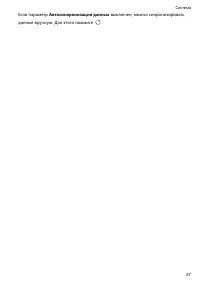













Как отображать два приложения?
Иногда случайно получается, но в инструкции этого нет.
HUAWEI MediaPad T5